Teil 1. Was ist Extundelete?
Extundelete ist ein quelloffenes Kommandozeilenprogramm, das es Nutzern ermöglicht, gelöschte Dateien von einem Linux EXT3- oder EXT4-Dateisystem wiederherzustellen. Es ist so konzipiert, dass sowohl einzelne Dateien als auch komplette Verzeichnisse effizient wiederhergestellt werden können. Das Tool arbeitet, indem es das Dateisystem scannt und Kopien aller gelöschten Inodes erstellt. Diese können anschließend überprüft, gesichert oder wiederhergestellt werden.
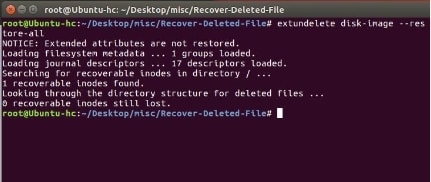
Einer der Hauptvorteile der Nutzung von Extundelete ist die Fähigkeit, Dateien zu scannen und wiederherzustellen, ohne das bestehende Dateisystem zu beschädigen. Das macht es ideal für Situationen, in denen Daten ohne Verlust oder Beschädigung wiederhergestellt werden müssen.
Funktionen von Extundelete
Extundelete verfügt über mehrere nützliche Funktionen. Einige bemerkenswerte sind:
- Suchen und Wiederherstellen von kürzlich gelöschten Dateien und Verzeichnissen,
- Rekursive Suche nach Wiederherstellungsmöglichkeiten,
- Möglichkeit, nach Dateien mittels Inode-Nummer, Dateityp oder Pfadnamen zu suchen,
- Filtern der Ergebnisse basierend auf Datei-Attributen wie Größe, Änderungszeitpunkt und Zugriffszeit,
- Unterstützt die Dateisysteme EXT3 und EXT4 mit Journal- und Verzeichnisindex-Datenstrukturen,
- Ermöglicht dem Benutzer, nur bestimmte Dateitypen wie Textdokumente, Bilder usw. wiederherzustellen.
Wie funktioniert Extundelete?
Beim Scannen einer Partition nutzt Extundelete die Informationen aus deren Journalen, um die relevanten Abbilder verlorener Daten zu finden. EXT3- und EXT4-Partitionen verfügen über Journale, die Art und Umfang der auf dem Laufwerk gespeicherten Daten festhalten. Wenn die Festplatte nicht gelöscht wird, liefert dieses Journal genügend Informationen, um Datenblöcke von Grund auf zu lokalisieren und wiederherzustellen und diese in ein bestimmtes Verzeichnis zurückzuspielen.
Sobald der Scan abgeschlossen ist, verlangt Extundelete vom Benutzer, die Ergebnisse entweder in Inode- oder Block-Form auszugeben. Ein Inode eignet sich am besten zur Wiederherstellung kleiner Dateien wie Dokumente, Bilder und komprimierte Videos, während Blöcke besser für große Dateien wie Videospiele und Server-Upgrade-Projekte geeignet sind. Wenn Sie die erforderlichen Scan-Ergebnisse erhalten haben, können Sie die gewünschten Dateien wiederherstellen oder den Befehl „restore-all“ verwenden, um alle Dateien in ein neues Verzeichnis wiederherzustellen. Das Extundelete-Wiederherstellungsverzeichnis befindet sich auf demselben Laufwerk, auf dem Sie die Software installieren. Sie können jedoch auch den Ausgabepfad zu einem gewünschten Ort ändern, wenn Sie dies wünschen.
Extundelete ermöglicht es den Benutzern außerdem, große Bereiche von Laufwerken, sogenannte Superblöcke, problemlos wiederherzustellen. Das ist eine hilfreiche Funktion, die standardmäßig aktiviert ist, wenn Sie Daten von Laufwerken mit mehreren Partitionen wiederherstellen möchten.
Teil 2. Wie stellt man gelöschte Dateien oder Verzeichnisse mit Extundelete wieder her?
Es ist zu beachten, dass Extundelete nur auf nicht eingehängten Laufwerken funktioniert. Es kann die gesamte Festplatte beschädigen, wenn Sie versuchen, auf das gewünschte Laufwerk zuzugreifen, während es noch eingehängt oder stark ausgelastet ist. Daher sollten Sie das Laufwerk mit dem folgenden Befehl isolieren.
$ mount
/dev/sda7 on /home type ext4 (rw)
$ sudo umount -l /home
Beim Versuch, das Laufwerk auszuhängen, kann ein Fehler auftreten, der besagt, dass das „Gerät belegt“ ist. Aus diesem Grund sollten Sie das eingehängte Laufwerk mit dem erforderlichen Dateisystem überprüfen. Sobald Sie damit fertig sind, können Sie das Laufwerk bequem an Ihr gewünschtes Ziel aushängen. Der oben stehende Code wählt „home“, da es von Extundelete für Linux leicht zugänglich ist – selbst bei eingeschränktem Zugriff.
Extundelete herunterladen
Das Herunterladen von Extundelete auf Ihrer bevorzugten Linux-Distribution ist unkompliziert. Sie können Sourceforge besuchen und die unten aufgeführten Schritte befolgen.
- Geben Sie „Extundelete“ in die Suchleiste ein und drücken Sie Enter.
- Wählen Sie das Ergebnis, das von „necase“ entwickelt wurde. Es ist ein verifizierter Download-Link mit der neuesten Version, die kostenlos zum Download verfügbar ist.
- Klicken Sie auf den Download-Button.
Extundelete kompilieren und installieren
Das Kompilieren und Installieren von Extundelete erfordert nur zwei Befehle. Sie müssen sie wie unten angegeben eingeben und nach jeder Zeile die Eingabetaste drücken.
Sudo apt-get update
Sudo apt-get install extundelete
Hinweis: Der obige Befehl ist für Extundelete auf Ubuntu oder verwandten Debian-Linux-Distributionen. Er kann sich für den Kernel auf Ihrem System unterscheiden. Um das Programm zu kompilieren, müssen Sie den Befehl „./configure“ aus dem Verzeichnis ausführen, das die Kern-Dateien enthält. Der Konfigurationsschritt stellt sicher, dass alle notwendigen Programme zur Installation und Ausführung von Extundelete bereit sind. Führen Sie anschließend „make“ aus demselben Verzeichnis aus, um das Programm zu kompilieren. Sie finden dann eine ausführbare Datei namens „extundelete“ im Verzeichnis „src“.
Dateien mit Extundelete wiederherstellen
Sie können alle verlorenen Dateien wiederherstellen oder beim Einsatz von Extundelete für Linux bestimmte auswählen. Der folgende Prozess beschreibt alle erforderlichen Schritte.
- Hängen Sie die benötigte Partition mit folgendem Befehl aus:
$ sudo umount -l /home
Sie können „home“ durch Ihr gewünschtes Verzeichnis ersetzen.
- Um alle gelöschten Dateien wiederherzustellen, geben Sie im Terminal den folgenden Befehl ein und drücken Sie Enter.
Extundelete /dev/sda4 --restore-all
- Um bestimmte Dateien wiederherzustellen, können Sie den folgenden Befehl verwenden. Ersetzen Sie dazu „dirname“ und „filename“ durch den Ort und Namen der gewünschten Datei.
sudo extundelete /dev/sdb1 --restore-file /dirname/filename
Verzeichnis mit Extundelete wiederherstellen
Um ganze Verzeichnisse mit Extundelete wiederherzustellen, geben Sie einfach den unten genannten Befehl ein und drücken Sie Enter.
sudo extundelete /dev/sdb1 --restore-directory /dirname
Ersetzen Sie „dirname“ durch den entsprechenden Namen des Verzeichnisses. Beachten Sie, dass der Vorgang je nach Größe des Verzeichnisses länger dauern kann. In der Regel stellt Extundelete 2 GB pro Minute wieder her.
Beispiele für Extundelete
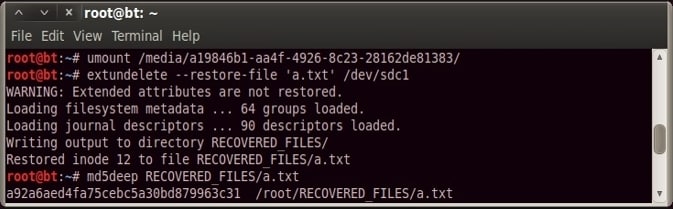
Teil 3. Die beste Alternative zu Extundelete für die Datenwiederherstellung auf EXT4
Obwohl das Extundelete-Installationsprogramm für Linux kostenlos ist, hat es mehrere Einschränkungen. Sie können das Laufwerk, das wiederhergestellt wird, nicht verwenden und Sie können keinen gründlichen Scan nach wiederholten Versuchen sicherstellen. Es besteht auch die Möglichkeit, dass Ihnen beim Eingeben der verschiedenen Befehle ein Fehler unterläuft.
Daher ist ein GUI-basiertes Datenwiederherstellungstool, das jedes Laufwerk gründlich scannt, wesentlich praktischer. Wondershare Recoverit Linux Recovery ist ein solches Programm, das diese Einschränkungen verbessern kann. Es verfügt über mehrere nützliche Funktionen, wie unten beschrieben.

Wondershare Recoverit – Ihre sichere und zuverlässige Linux-Wiederherstellungssoftware
5.481.435 Personen haben es heruntergeladen.
Stellt verlorene oder gelöschte Dokumente, Fotos, Videos, Musik, E-Mails und über 1000 weitere Dateitypen effektiv, sicher und vollständig wieder her.
Kompatibel mit allen gängigen Linux-Distributionen, einschließlich Ubuntu, Linux Mint, Debian, Fedora, Solus, OpenSUSE, Manjaro usw.
Hilft in über 500 Datenverlust-Szenarien, wie Löschung, Festplattenformatierung, Betriebssystemabsturz, Stromausfall, Virenangriff, verlorene Partition und viele mehr.
Funktioniert über eine Remote-Verbindung. Sie können verlorene Daten auch dann wiederherstellen, wenn Ihr Linux-Gerät abgestürzt ist.
Folgen Sie den unten aufgeführten Schritten, um gelöschte Dateien und Verzeichnisse von Ihrem Linux-Gerät mit Wondershare Recoverit wiederherzustellen.
Schritt 1: Wählen Sie Linux-Wiederherstellung
Starten Sie die Extundelete-Alternative nach der Installation und navigieren Sie zu NAS und Linux auf der linken Seite der Hauptoberfläche. Wählen Sie dort Linux-Wiederherstellung aus, um den Vorgang zu starten.

Schritt 2: Verbindung zu Ihrem Linux-Gerät herstellen
Ein Dialogfeld erscheint, in dem Sie die IP, den Port, das Benutzerkonto und das Passwort Ihres Linux-Geräts für die Remoteverbindung eingeben können. Nachdem Sie die Informationen ausgefüllt haben, stellen Sie die Verbindung her, indem Sie auf Verbinden-Button.

Schritt 3. Scannen und Wiederherstellen
Nach erfolgreicher Verbindung startet Recoverit einen automatischen Scan, um nach fehlenden Dateien auf dem Linux-PC zu suchen. Sobald die gewünschte Datei gefunden wurde, kann der Scan gestoppt und die Datei wiederhergestellt werden.

Sobald der Scan abgeschlossen ist, Vorschau Überprüfen Sie die Dateien, um sicherzustellen, dass es sich um die gewünschten Dateien für die Wiederherstellung handelt. Dann drücken Sie die Wiederherstellen-Taste, um die Dateien auf dem Linux-Gerät zu speichern.

Für Windows Vista/7/8/10/11
Für macOS X 10.10 oder neuer
Für Windows Vista/7/8/10/11
Für macOS X 10.10 oder neuer
Fazit
Die Datenwiederherstellung unter Linux ist im Vergleich zu Windows und Mac OS relativ kompliziert. Während Extundelete für normale Fälle eine brauchbare Option ist, können Sie die Premium-Funktionen von Wondershare Recoverit mit einem günstigen Tarif nutzen. Es gewährleistet außerdem einen gründlicheren PC-Scan, ohne die Hardwareleistung zu beeinträchtigen.










